在最近的評論區中,小編發現自己好像進入了一個死循環,剛剛做好了一個解決方案,結果又被接下來的問題困在裡面。這不,打掃完昨天的“戰場”,一大波問題又沖了過來,什麼Windows開始菜單卡死啊、Edge無響應啊,你們用的是“瘟十”和電腦吧?

得嘞,繼續遵照總編大人的指示,誰弄的爛攤子誰擺平,今兒就說說怎麼處理Windows 10那些奇葩的小毛病。

開始菜單與Cortana罷工
在Windows 10中,由於開始菜單已經“UWP化”,因此由應用引起的問題很容易波及到它。所以想要徹底解決這些問題,就要從應用的角度入手。
Win+R組合鍵後輸入msconfig,啟動“系統配置”後,在“引導”選項中勾選“安全引導”來規避開始菜單可能出現的問題。
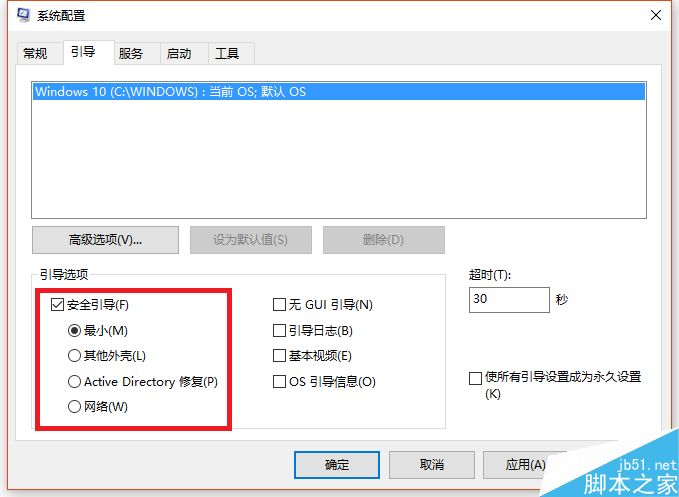
或在Powershell中,輸入以下命令
Get-AppXPackage -AllUsers | Foreach {Add-AppxPackage -DisableDevelopmentMode -Register "$($_.InstallLocation)\AppXManifest.xml"}
重置所有Windows已經安裝的UWP應用,看是否能徹底解決開始菜單及Cortana的罷工問題。
如果簡單的處理方式無效,那咱們就用微軟官方給出的解決方案,在Win+R後輸入services.msc進入計算機管理的服務界面。
找到User Manager服務,右鍵點擊選擇“屬性”,將啟動類型由默認更改為“自動”,之後會彈出“關鍵錯誤提示框”,選擇注銷當前賬戶即可(記得在此操作前保存好數據,小編就是沒有及時保存文本,白寫了幾百字)。
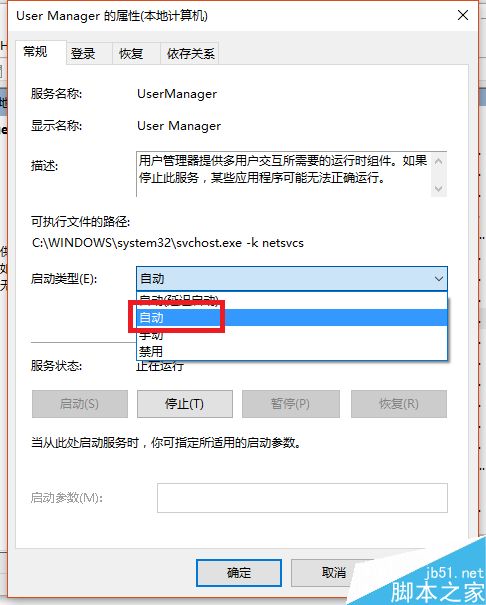
Edge浏覽器閃退或死翹翹
如果大家按著上面的操作已經重置過Windows 10自帶應用,但Edge依舊會出現閃退、卡頓或假死等問題,就需要更深入一些解決問題了。
直接進入
C:\Users\用戶名\AppData\Local\Packages\Microsoft.MicrosoftEdge_8wekyb3d8bbwe文件夾中,保留Settings這個文件夾,其他的全部刪除。如果你不想保留任何浏覽器的信息,也可以將此文件夾全部清空。
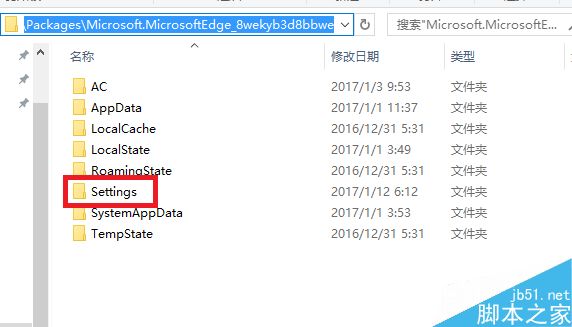
之後使用上面的命令重建所有應用,就能解決Edge的問題了。
沒有權限打開內置應用
怎麼說呢,這個破問題也是每次Windows 10大版本更新後非常容易發生的故障,非常令人崩潰。測試的時候小編跑去提升當前賬號的權限發現完全不是這麼回事,就算把賬號提升至最高,照樣該打不開還是打不開。
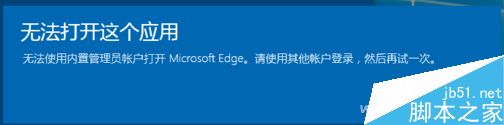
所以還是用老辦法,注冊表駕馭一切吧。
在注冊表編輯器中,直接定位到
HKEY_LOCAL_MACHINE\SOFTWARE\Microsoft\Windows\CurrentVersion\Policies\System
在右側找到FilterAdministratorToken項,如果沒有就新建一個DWORD(32位),命名為“FilterAdministratorToken”,將它的數值數據更改為“1”,其他的不動,重啟電腦後就行了。
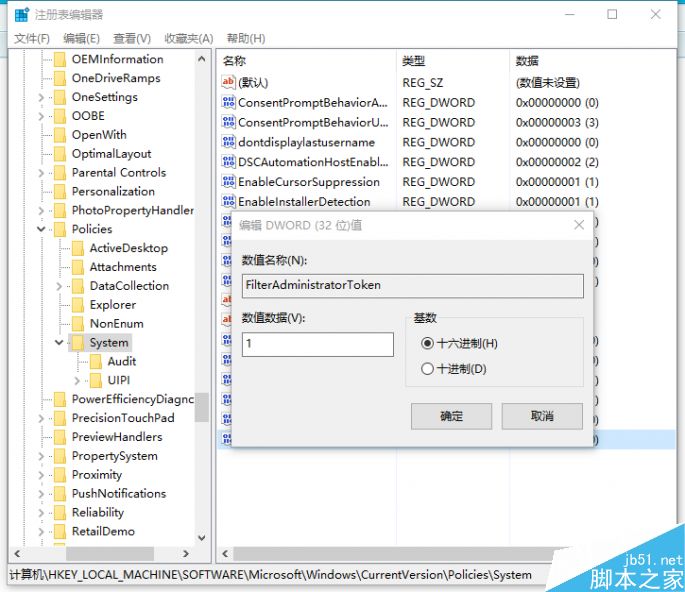
Windows 10之所有有這麼多問題,那是因為它還是個孩子啊!想當年Windows 7也是歷經SP1、SP2之後才趨於完美,讓飽受藍屏折磨的小編徹底放棄Windows XP,咱們現在總要經歷一下修修補補的過程。實在忍受不了的話,用Windows 10+Win7虛擬機,或者直接來個雙系統慢慢熟悉,總好過Win7徹底被放棄後臨陣磨槍嘛。